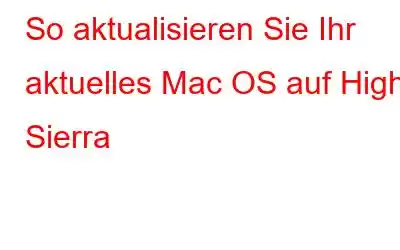Trotz seiner kürzlichen Markteinführung erregte MacOS High Sierra nicht viel Aufmerksamkeit, da sich alle mehr auf die neuen iPhone-Modelle freuten. Das bedeutet jedoch nicht, dass dieses brillante neue Betriebssystem nichts Besonderes bietet. Es ist vollgepackt mit unzähligen neuen Funktionen und wichtigen Verbesserungen für ältere.
Falls Sie es also verpasst haben, Ihr macOS auf High Sierra zu aktualisieren, machen Sie sich keine Sorgen, wir sind hier, um Ihnen zu helfen. In diesem Artikel haben wir eine Schritt-für-Schritt-Anleitung vorbereitet, die Ihnen bei der Aktualisierung Ihres macOS hilft.
Bevor Sie beginnen, lassen Sie uns wissen, welche Geräte damit kompatibel sind. Hier ist die Liste dieser Geräte:
- iMac-Modelle von Ende 2009 oder später
- MacBook-Modelle von Ende 2009 oder später
- MacBook Pro-Modelle von Mitte 2010 oder später
- MacBook Air-Modelle ab Ende 2010 oder später
- Mac mini-Modelle ab Mitte 2010 oder später
- Mac Pro-Modelle ab Mitte 2010 oder später
Wenn Sie immer noch OS Das Einzige, was Sie benötigen, ist ein freier Speicherplatz von 14,3 GB auf der Festplatte und 2 GB verfügbarer Speicher.
Muss gelesen werden: Erfahren Sie alles über die neuen Funktionen von Notes in Mac OS High Sierra
So fangen Sie an:
Bevor Sie Ihr Betriebssystem aktualisieren, sollten Sie immer eine Sicherungskopie Ihrer Daten erstellen. Dies ist jedoch nicht zwingend erforderlich, da die Aktualisierung von macOS keine Auswirkungen auf Ihre aktuell installierten Dateien und Ordner hat. Um jedoch Probleme zu vermeiden, die jederzeit auftreten können, ist es ratsam, ein Backup zu erstellen.
Img Src: HowToGeek
2. Sobald der Download abgeschlossen ist, öffnet sich automatisch ein Popup-Fenster. Klicken Sie auf „Weiter“, um fortzufahren, und befolgen Sie die Anweisungen auf dem Bildschirm, um die Installation abzuschließen.
Img Src: HowToGeek
3. Während der Installation werden Sie aufgefordert, den Mac neu zu starten. Klicken Sie auf die Schaltfläche „Neu starten“, um fortzufahren
Img Src: HowToGeek
4. Falls eine Anwendung ausgeführt wird, müssen Sie diese schließen, indem Sie auf die Schaltfläche „Andere Anwendungen schließen“ klicken und dann fortfahren.
Img S rc: HowToGeek
Normalerweise dauert die Installation 30–35 Minuten, kann aber je nach verwendetem Gerät variieren.
Sobald die Installation abgeschlossen ist, Der Mac startet wie gewohnt mit dem aktualisierten macOS High Sierra. Um zu überprüfen, ob das Betriebssystem erfolgreich aktualisiert wurde, klicken Sie auf das Apple-Symbol in der oberen linken Ecke des Bildschirms und wählen Sie im Dropdown-Menü „Über diesen Mac“ aus. Sie können das folgende Bild mit allen Informationen sehen.
Weiterlesen: Die 10 häufigsten Probleme, die Sie vor dem Upgrade auf Mac OS kennen sollten Sierra
Das ist alles für den Moment. Mit diesen einfachen Schritten können Sie ganz einfach auf macOS High Sierra upgraden und es genießen. Warum sollten Sie warten, wenn Sie die Anleitung zum Aktualisieren Ihres Betriebssystems haben?
Lesen: 0